विंडोज सर्वर 2012 पासवर्ड कैसे रीसेट करें
क्या आप इस बात से चिंतित हैं कि आपके Windows Server 2012 व्यवस्थापक पासवर्ड को भूल जाने पर क्या होगा? हां, अपने कंप्यूटर सिस्टम से लॉक होने पर चिंता करना एक गंभीर चिंता का विषय है, जिसे स्वीकार नहीं किया जा सकता है। कई बार, इसे सामान्य से अधिक सुरक्षित बनाने के लिए, आप एक बहुत ही जटिल पासवर्ड संयोजन प्राप्त करना पसंद करते हैं ताकि कोई भी आसानी से पैटर्न को समझ न सके। लेकिन समय के साथ, आप इसे भूल जाते हैं और सिस्टम शुरू करते समय उसी में प्रवेश करने में विफल रहते हैं। हार्ड डिस्क को फ़ॉर्मेट करना एक घातक प्रयास साबित हो सकता है क्योंकि आपके सिस्टम के पास मौजूद सभी डेटा के मिट जाने की सबसे अधिक संभावना है। तो यह वास्तव में एक बहुत बुरा विचार है। लेकिन पासवर्ड भूल जाने पर पासवर्ड सुरक्षा को बायपास करने के लिए कई अन्य ट्रिक्स और ट्रेडों को लागू किया जा सकता है।
यदि आपका कंप्यूटर किसी डोमेन से जुड़ा हुआ है, तो बस उस उपयोगकर्ता प्रोफ़ाइल के साथ साइन इन करें, जो डोमेन व्यवस्थापक समूह से संबद्ध है। आपको अपने स्थानीय व्यवस्थापक खाते के पासवर्ड को संशोधित करने में सक्षम होना चाहिए। लेकिन दुर्भाग्य से, यदि यह एक डोमेन पर नहीं है या यदि आपके डोमेन खाते में आपके स्थानीय व्यवस्थापक पासवर्ड के पासवर्ड को बदलने का कोई अधिकार नहीं है, तो आप इस कार्य को पूरा करने के लिए केवल भाग 3 जैसे पासवर्ड पुनर्प्राप्ति उपकरण का उपयोग कर सकते हैं।
विधि 1: सेटअप डिस्क के साथ Windows Server 2012 पासवर्ड रीसेट करें
यह विशेष रूप से विशेष रूप से डोमेन व्यवस्थापक उपयोगकर्ताओं के लिए है जिन्होंने अपना पासवर्ड खो दिया है। इस भाग को कार्य करने के लिए आपको Windows Server 2012 की डिस्क की आवश्यकता होगी। तो यहाँ सबसे विस्तृत प्रक्रिया है जो मैंने VMware वर्कस्टेशन पर चल रहे विंडोज 2008 सर्वर पर की थी। पूरी प्रक्रिया उल्लेखनीय रूप से सुरक्षित है लेकिन आसान नहीं है।
चरण 1. अपने पीसी पर बूट करने योग्य विंडोज सर्वर 2102 डिस्क डालें और अपने पीसी को रिबूट करें।

चरण 2। चुनने और जारी रखने के लिए प्रेरित करने पर "अपने कंप्यूटर की मरम्मत करें" चुनें।
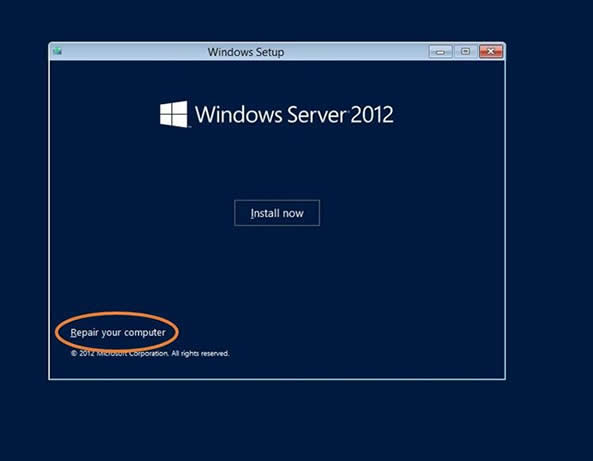
चरण 3. अगला, समस्या निवारण> उन्नत विकल्प> कमांड प्रॉम्प्ट का चयन करें।
चरण 4. अब, निम्न कमांड टाइप करें और दबाएं।
"MOVE C:\Windows\System32\Utilman.exe C:\Windows\System32\Utilman.exe.bak"

चरण 5. यह आपके प्राइमरी ड्राइव पर यूज करने वाले का बैकअप लेगा। अपने पीसी को रिबूट करें और लॉगिन स्क्रीन पर, कमांड प्रॉम्प्ट लॉन्च करने के लिए विंडोज कुंजी दबाएं।
चरण 6. अब, निम्न कमांड लाइन को कॉपी करें और अपना कंप्यूटर पासवर्ड बदलने के लिए एंटर दबाएं।
"net user administrator thenewpassword"

कृपया अपनी पसंद के किसी भी वर्ण के साथ "तत्पश्चात" को बदलें, जिसे आप अपना पीसी पासवर्ड बनाना चाहते हैं।



No comments:
Post a Comment